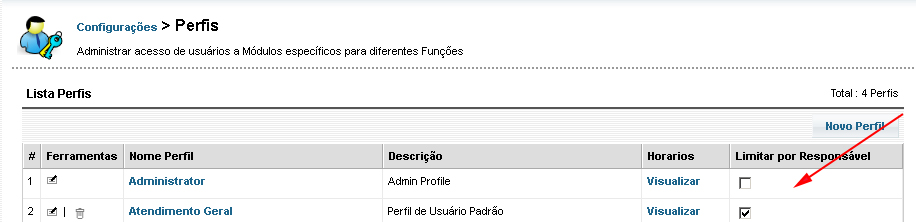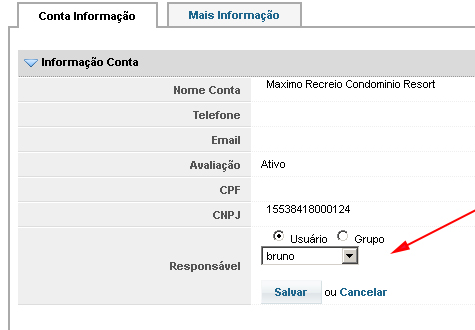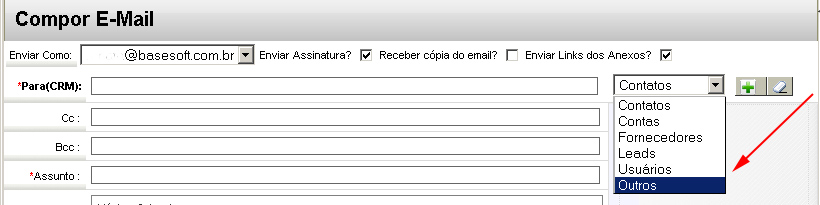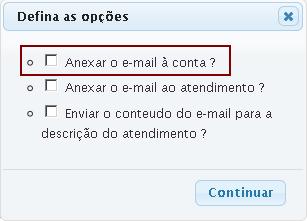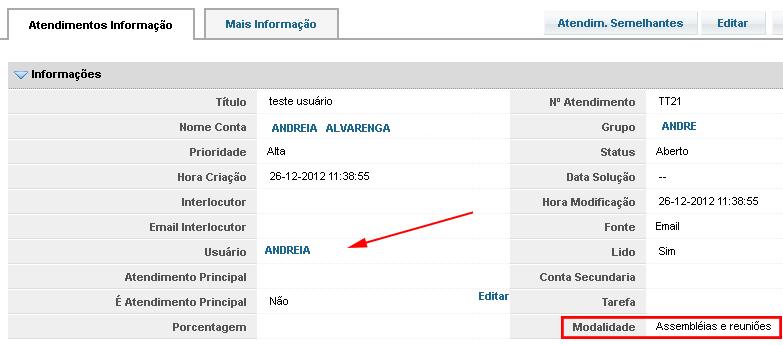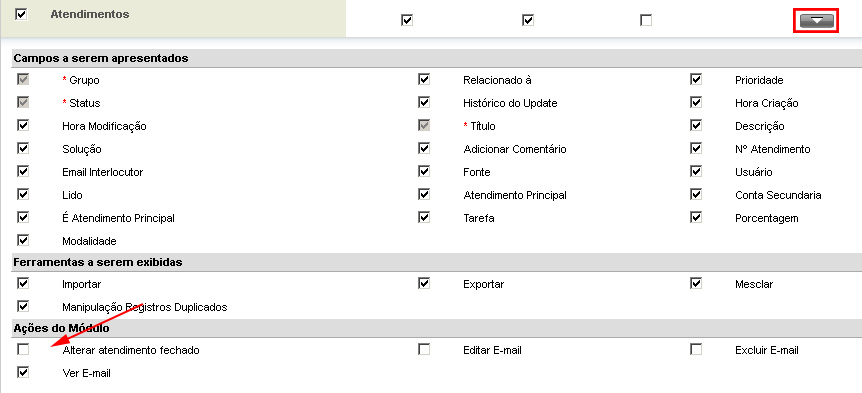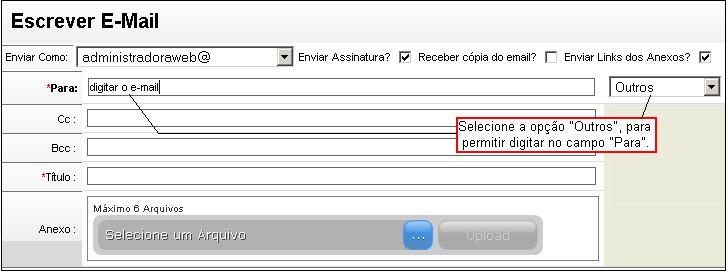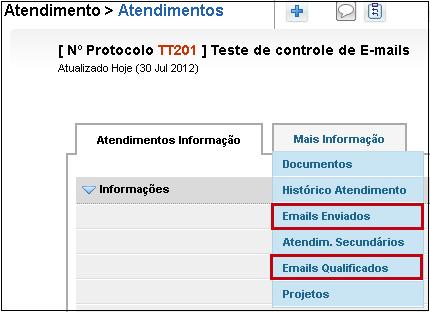Versão 1.0.7 de 18-03-2013 Base CRM
- Corrigido o envio de status das contas do sistema de Condomínio e Locação, pois ao alterar o status de “Ativo” para “Inativo”, não estava sendo alterado no CRM.
|
Para atualizar todos as contas que já haviam sido alteradas no sistema mais ainda não tinha corrigido no CRM, é necessário executar os seguintes passos: Acesse o Base Utilitários e clique em Utilitário > Executor de SQL, após selecione “PROC_ACERTO_STATUS_CRM” e clique em “Executar”. Na tela seguinte preencha com “S” se desejar apagar todos os históricos dos log enviados ou “N” para não apagar, e clique em executar. |
|
Foi alterado no CRM, para que quando seja inativado o cadastro, no CRM o status será alterado para ex-cliente. |
- Implementado no Atendimento o Campo Função.
Campo utilizado para definir qual áreas da empresa, demandam mais atendimentos. Esse campo deve ser selecionado após a inclusão do produto. Deverá ser escolhida a Função de acordo com a demanda do cliente. (Ex: Produto Condomínio, Função: Contas a Receber)
Para cadastrar as funções, acesse o menu Utilitários > Funções de Produtos. Na tela de listagem, clique no botão “+” , na tela seguinte defina o nome, escolha um produto e clique em Salvar. É possível visualizar as funções de um determinado produto. Para isso, acesse o menu Comercial > Produtos e clique para visualizar um produto, na tela de visualização do produto, clique em “Mais Informações”, depois acesse a lista “Funções”.
- Implementado no Atendimento o Campo Subfunção.
Campo utilizado para refinar qual o serviço mais solicitado. Esse campo deve ser selecionado após a inclusão da Função. Deverá ser escolhida a Subfunção de acordo com o tipo de dúvida do cliente.(Ex: Produto Condomínio, Função: Contas a Receber, Subfunção: 2ª via de Recibo)
Para criar um subfunção acesse o menu Utilitários > Funções de Produtos, selecione a função e depois clique em Mais Informações > Sub Funções e clique no botão Adicionar Sub Função, assim estará sendo criada a Sub Função para a função pai. Preencha o nome e clique em salvar. É possível visualizar as subfunções de uma função de um determinado produto. Para isso, acesse o menu Comercial > Produtos e clique para visualizar um produto, na tela de visualização do produto, clique em “Mais Informações”, depois acesse as listas “Funções”. e “Sub Funções”.
- Limitação do Perfil
Os usuários de determinado perfil só poderão visualizar dados das contas cujo responsável é o usuário ou o grupo a que ele pertence. Este usuário também só poderá visualizar atendimentos e oportunidades que pertençam a essas contas. Será como se no CRM só existissem as contas que são relacionadas ao usuário ou ao grupo que ele pertence.
Para configurar: Entre em Configurações > Perfis
Para definir as contas que o usuário terá acesso, basta colocar na conta da empresa, o usuário como Responsável.
Assim, o usuário terá acesso a tudo referente aquela conta.
- Implantado o Produto de Interesse:
- Deverão ser cadastrado como “produtos de interesse”, todos os produtos que a conta tenha solicitados alguma informação(ex: preço, demonstração)
- O produto pode ser cadastrado através de :
- E-mail (Webmails),marque o e-mail, utilizando a checkbox correspondente, depois clique no botão “Prod. Interesse” ao lado do botão “Qualificar” para exibir a tela de indicação de produtos de interesse, com a conta já adicionada e a caixa de produtos sendo exibida, clique na caixa de produtos e escolha um dos produtos disponíveis e preencha as informações. Quando terminar de adicionar os produtos, clique no botão “Finalizar”.
- Oportunidade (Vendas > Oportunidades) clique no botão “+”, para adicionar uma nova oportunidade, ao salvar a oportunidade, será criado o produto de interesse, automaticamente.
- Conta (conta > mais informações >produto de interesse), clique no botão “Adicionar Produtos de Interesse”, após preencher clique em salvar.
- Produto de Interesse (Vendas > Produtos de Interesse), clique no botão “+” para adicionar um novo produto.
- Agenda (Agenda > Adicionar), escolha uma das opções, em qualquer das opções selecionadas, será necessário preencher o campo “Relacionado à” para que seja exibida a janela de produtos de interesse, no momento em que clicar para Salvar a agenda, aparecerá uma caixa de dialogo perguntando se você quer definir produtos de interesse para a conta selecionada, escolha a opção para definir os produtos.
- Implementado a opção outros na combo de seleção (conta, contato, ...). Quando o usuário seleciona esta opção libera a digitação no campo 'Para'.
- Implementado no webmail a opção "Anexar e-mail junto a conta" (Webmails > Transf, em Atend. > Anexar o e-mail à conta?),ao o transformar um e-mail em atendimento.
- Implementado no atendimento as informações de Usuário e Modalidade, (Atendimento)
O usuário será preenchido automático por quem abriu o atendimento. Não é permitido alterar. E a modalidade deverá ser selecionado de acordo com o assunto do atendimento. Já vindo com a listagem de opções pré definidas.
- Implementada nova opção para bloquear Alterações em Antedimentos Fechados (Configurações > Perfil > Atendimentos)
- Para poder habilitar / desabilitar a edite no perfil.
Marque, caso queira permitir ou desmarque para bloquear a edição de atendimentos.
|
O usuários "admin" tem permissão completa, e mesmo com o atendimento fechado é permitido alterá-lo. |
- Implementada a opção de enviar e-mail para "Outros" (Webmails > Nova > Para)
- Esta opção permite que seja digitado um e-mail que ainda não está gravado no CRM.
- Implementado o Controle de e-mails nos Atendimentos (Antedimento > Atendimentos > Mais informações).
- Na opção de E-mails Enviados, é possível enviar e-mail e também verificar todos que foram enviados, através do atendimento.
- Para Enviar, clique em Adicionar e-mail. Irá abrir a janela de contato, ao selecionar basta escrever o e-mail e enviar.
- Na opção de E-mails Qualificados, serão listados todos os e-mails que foram qualificados para aquele antedimento.
Categoria:Notas de Versões Base CRM
- Corrigido o campo ONLINE (Configurações > Usuários), pois não estava definindo corretamente os status dos usuários.
- Corrigida a Alteração de senha (Configurações > Usuários > Mudar Senha), pois ao tentar alterar senha de qualquer usuário que não fosse administrador, aparecia mensagem de erro.
- Corrigido o envio de Mensagens para o interlocutor, através de criação ou alterações nos atendimentos, pois o interlocutor não estava recebendo cópia dos atendimentos por e-mail: Abertura, alteração e fechamento.
- Corrigido a ferramenta de Pesquisa do CRM, pois a pesquisa só estava funcionando para usuários com o perfil de administrador.
- Corrigido o antedimento para não criar sem titulo, pois estava permitindo criar sem título e descrição.
- Corrigido o envio da assinatura, quando era enviado e-mail para o usuário, pois não esta enviando.